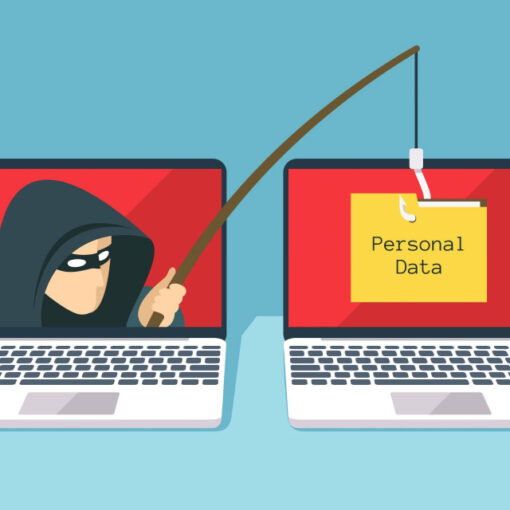Uma conta criada no Google serve para acessar todos os serviços oferecidos pela gigante das buscas, desde o Gmail e YouTube até a rede social Google+ . Portanto, caso o usuário deseje se livrar de todos esses acessos ao mesmo tempo, ou recuperá-los em caso de exclusão indevida, é necessário aprender a deletar ou restaurar o nome de usuário, senha e os dados da conta. Veja como fazer neste tutorial. Como salvar um e-mail no Google Drive Como excluir de forma permanente ou restaurar uma Conta Google (Foto: Isadora Díaz/TechTudo) Excluindo uma conta Passo 1. Para começar, é preciso logar com seu nome de usuário e senha na página inicial do Google. Em seguida, no menu superior direito, clique em “Conta”; Acesse as configurações da conta (Foto: Reprodução/Paulo Alves) Passo 2. Vá até a aba “Ferramentas de dados”; Acesse Ferramentas de Dados no Google (Foto: Reprodução/Paulo Alves) Passo 3. (Opcional) Faça o download das suas informações contidas nos servidores do Google; Passo 4. Clique em “Excluir conta e dados”; Exclua todas as informações da sua conta Google (Foto: Reprodução/Paulo Alves) Passo 5. Marque todos os serviços listados para que sua conta seja desativada por completo; Marque todas as caixas de seleção para apagar todos os seus traços dos serviços do Google (Foto: Reprodução/Paulo Alves) Passo 6. Role a página para baixo. Insira sua senha no campo apropriado e marque as duas últimas caixas de seleção da página. Ao final, clique em “Excluir sua conta do Google”. Confirme pela última vez inserindo também sua senha (Foto: Reprodução/Paulo Alves) Restaurando uma conta Em caso de arrependimento, o Google alerta que o usuário tem pouco tempo para restaurar uma conta apagada. Se esse for o seu caso, siga os passos abaixo. Passo 1. Acesse a página de assistência de senhas do Google ; Passo 2. Selecione “Não sei minha senha” e insira o seu e-mail no campo apropriado; Insira seu e-mail para recuperar a senha (Foto: Reprodução/Paulo Alves) Passo 3. Digite a sua senha; Preencha a senha da conta (Foto: Reprodução/Paulo Alves) Passo 4. Escolha uma das três formas listadas para recuperar sua senha – via notificação, ligação ou SMS no smartphone, ou usando um e-mail alternativo; Recupere a senha por outros meios (Foto: Reprodução/Paulo Alves) Passo 5. Insira o código recebido e prossiga; Use o código recebido (Foto: Reprodução/Paulo Alves) Passo 6. Redefina sua senha e acesse sua conta normalmente. Insira uma nova senha (Foto: Reprodução/Paulo Alves) Pronto. Agora já sabe como excluir uma conta do Google, assim como o seu perfil em todos os serviços cadastrados. Não se esqueça que, passadas algumas horas da exclusão, sua conta não poderá mais ser recuperada – portanto tenha certeza de que deseja apaga-la para evitar arrependimentos. Como trocar o endereço de e-mail do Gmail? Veja no Fórum do TechTudo. saiba mais Como reunir contas de Gmail e usar mais de uma no mesmo navegador Conheça todos os atalhos do Google Drive e domine a nuvem Como impedir que a busca do Google mostre seu perfil do Facebook Como excluir seu perfil do Google+ e continuar usando os serviços Google
You may also like
[ad_1] Muitas vezes eles passam despercebidos por nós, mas os fungos são peças importantes para a vida no planeta. Só no solo, representam […]
[ad_1] A variante de um antigo malware tem sido espalhada em uma nova campanha de phishing. Além de roubar senhas e informações […]
Pokkén Tournament , o jogo de luta que mistura Pokémon e Tekken , irá ganhar uma versão para o Nintendo Wii U […]
\(adsbygoogle \= window.adsbygoogle \|\|\[\]).push\(\{\}\)\; A semana na App Store foi incrível em jogos mobile. O destaque é o novo jogo de Star […]